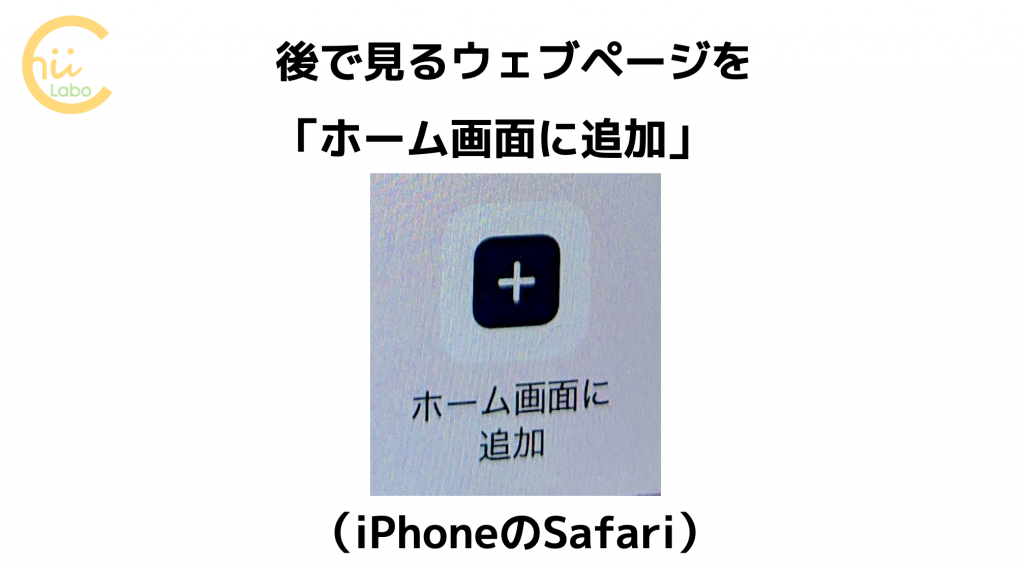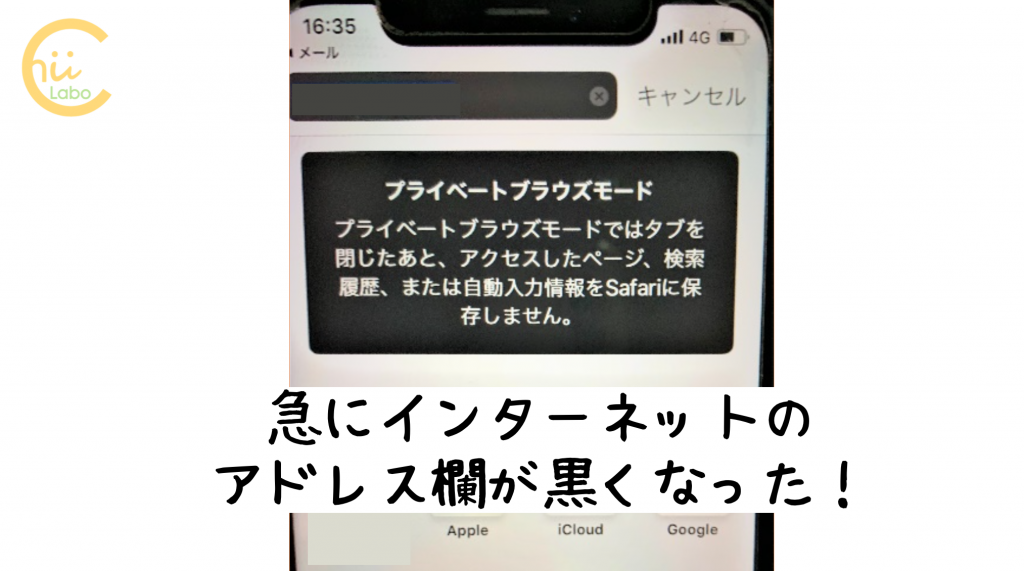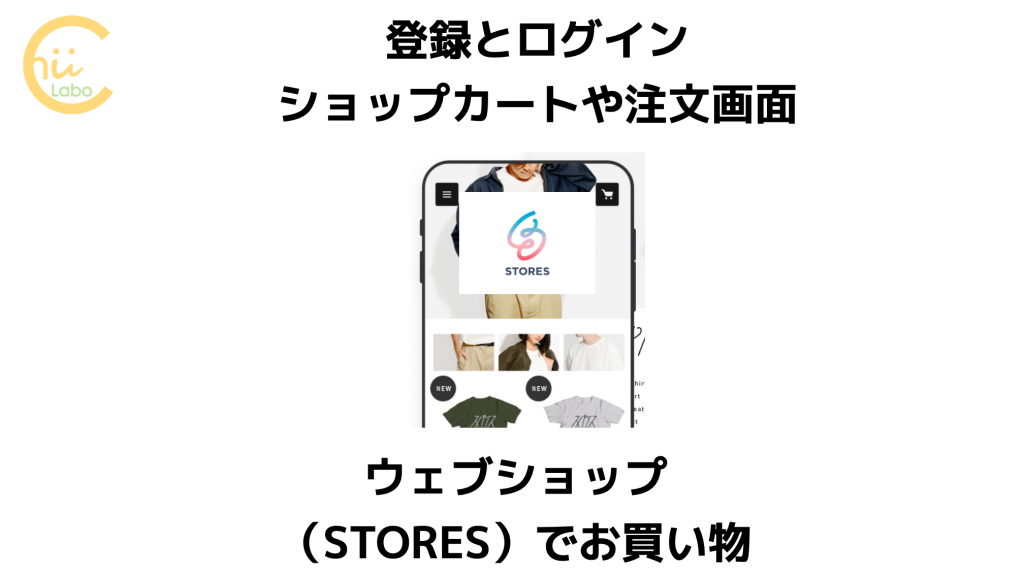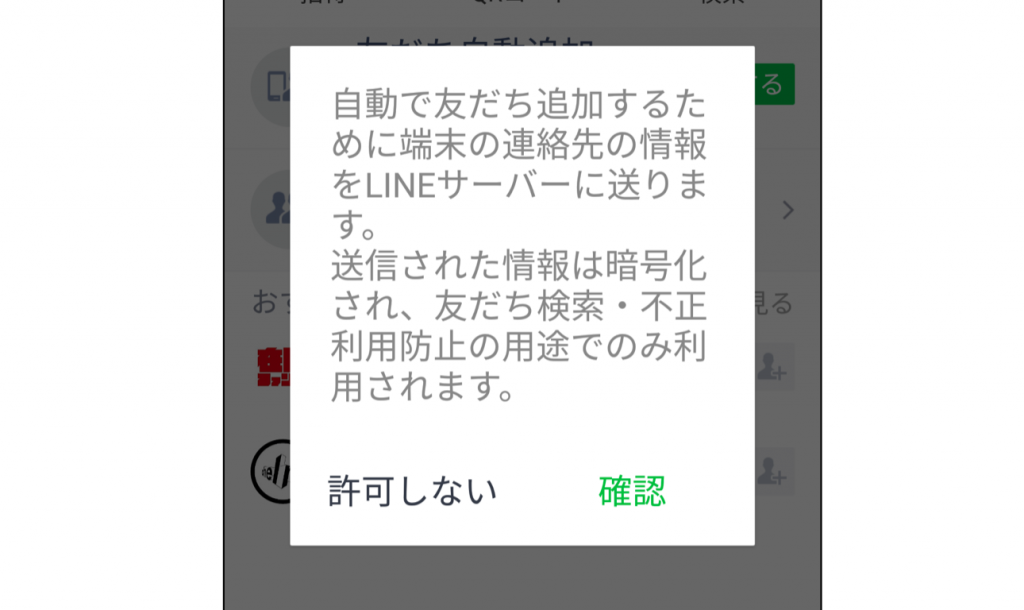検索して探したウェブページ、後から見られるようにしたい場合がありますよね。今回は、iPhoneの場合を例にウェブページを記憶する方法の一番かんたんな方法を説明します。
1. ホーム画面に追加の手順
Safariアプリ(インターネット)では、画面の下にメニューがあります。
ウェブページを読み進めていると隠れてしまうので、もしメニューが表示されていないときは、いったんページの先頭に戻してみてください。
- メニューから「共有」ボタンをタッチ
- 共有メニューから「ホーム画面に追加」をタッチする(左右にスライドして探す)
- 「ホームに追加」の画面で「追加」をタッチする

2. その他の方法もまとめよう
スマートフォンには、ウェブページを記憶する方法はたくさんあります。
代表的なものを挙げてみましょう。
- ホーム画面に追加(※重要)
- ブックマークに追加
- リーディングリストに追加
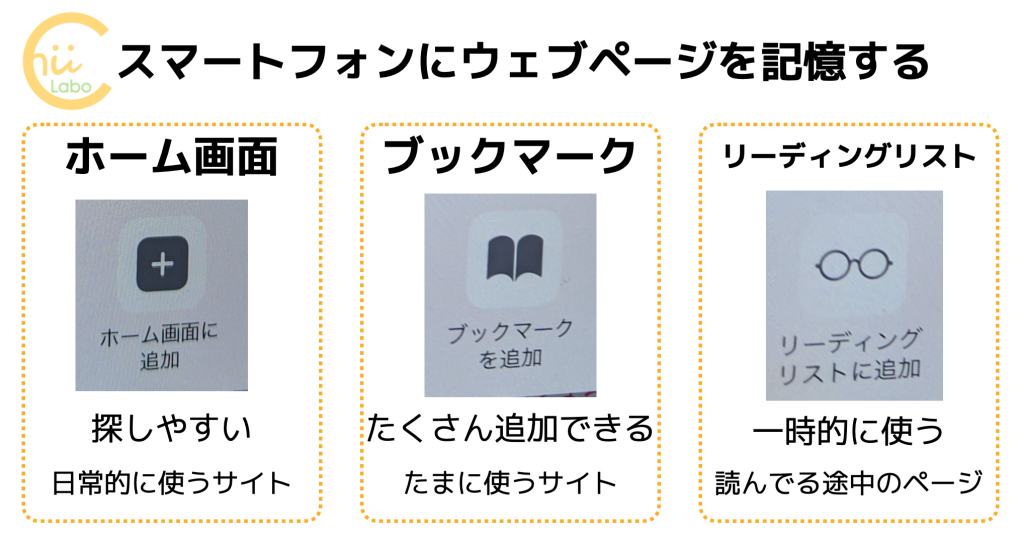
すぐに表示したいページは「ホーム画面に追加」するのが便利です。ただし、ホーム画面のアイコンが増えすぎると逆に探しにくくなります。
例えば買い物サイトなど、次によく見るページは「ブックマークに追加」します。インターネットを見る画面(ブラウザ)で、「本(ブックマーク)」のボタンを押すと、追加したページを選んで表示することができます。
ニュース記事などで、いったんスマホをやめて後で続きを読みたい場合には、「リーディングリストに追加」することができます。基本的な使い方はブックマークと一緒ですが、ブックマークとは別に記録するので、読み終わったときに消しやすいです。
このようにウェブページを記憶するには3通りの方法があります。
はじめは「ホーム画面に追加」が探しやすいので、まずはこの方法を覚えておくとよいです。
逆に「ブックマーク」と「リーディングリスト」は、ある程度慣れている人でも使い分けていないことも多いです。
3. こちらもどうぞ
QRコードを読み込むと、関連記事を確認できます。